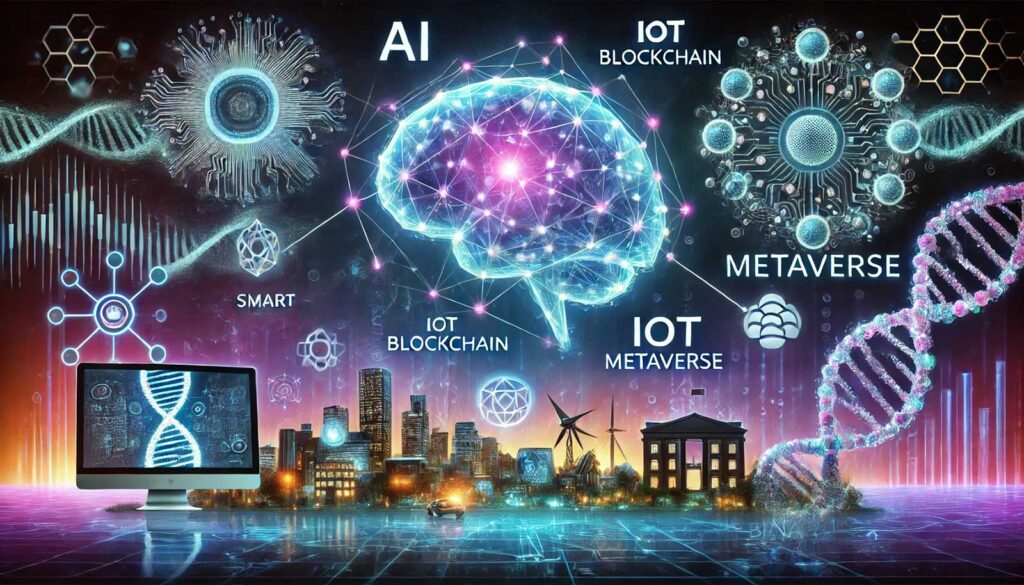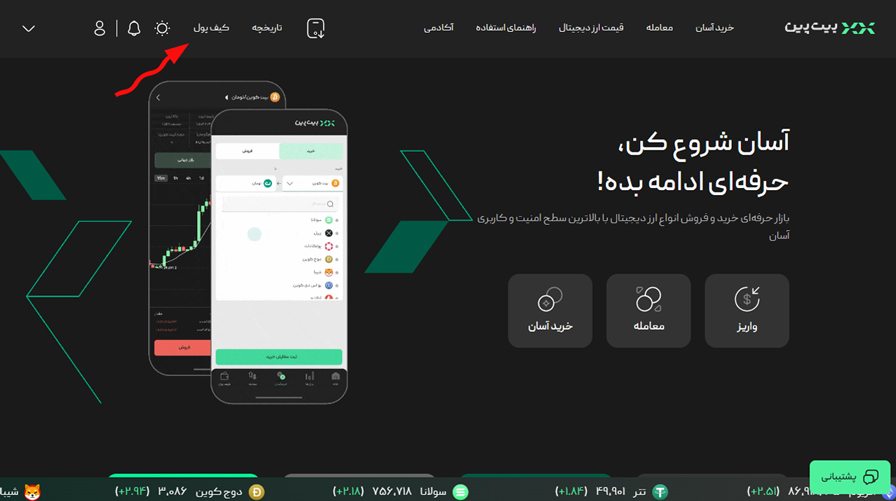با نوید کیهانی فرد در یک مطلب تازه از آموزش اینترنت همراه باشید :

روش بلاک کردن پاپ آپ موزیلا
در این مطلب به نحوه بلاک کردن پاپ آپ ها در مرورگر فایرفاکس و سیستم های عامل مختلف می پردازیم. شما می توانید پاپ آپ ها را در فایرفاکس بلاک کنید و از شر آن ها خلاص شوید.
پاپ آپ (Pop-Up) یا تبلیغات بازشونده به پنجره های اضافهای می گویند که روی یک پنجره و معمولا بدون اجازه کاربر باز می شوند و اغلب حاوی تبلیغات هستند.
برخی از سایت ها برای بالا بردن بازدید خود و افزایش درآمد از راه تبلیغات از پاپ آپ استفاده می کنند، ولی پاپ آپ ها برای کاربران و بازدیدکنندگان سایت آزار دهنده هستند و گاهی اوقات ممکن است کاربر را به دام بیاندازد و با داشتن یک فایل ضمیمه مثل ویروس یا اسکریپت خطرناک موجب آسیب پذیری و ایجاد حفره های امنیتی در مرورگر شود.
بلاک کردن پاپ آپ ها در فایرفاکس (ویندوز، مک، لینوکس)
1- فایرفاکس را باز کنید.
2- بر روی منوی همبرگری که در بالا سمت راست قرار دارد، کلیک کنید و گزینه Option را بزنید.
3- از منوی سمت چپ گزینه Content را انتخاب کنید و سپس تیک گزینه Block pop-up windows را بزنید تا پاپ آپ ها هنگام باز کردن یک سایت مسدود شوند.

نحوه بلاک کردن پاپ آپ ها در مرورگر فایرفاکس
بلاک کردن پاپ آپ ها در فایرفاکس کوانتوم
اگر از جدیدترین نسخه فایرفاکس یعنی فایرفاکس کوانتوم ورژن 57.0 و بالاتر استفاده می کنید، نحوه بلاک کردن پاپ آپ ها کمی متفاوت است.
1- فایرفاکس را باز کنید.
2- بر روی منوی همبرگری که در بالا سمت راست قرار دارد کلیک کنید و گزینه Option را بزنید.

3- از منوی سمت چپ گزینه Privacy & Security را انتخاب کنید و نوار اسکرول را به پایین بکشید، تا گزینه Block pop-up windows را پیدا و فعال کنید.

روش بلاک کردن پاپ آپ در فایرفاکس
بلاک کردن پاپ آپ ها در فایرفاکس (Android)
1- مرورگر فایرفاکس در گوشی را باز کنید.
2- عبارت about:config را در نوار بالای مرورگر تایپ کنید.

حذف پاپ آپ ها در فایرفاکس
3- سپس عبارت dom.disable_open_during_load را جستجو کنید و آن را روی true قرار دهید.

بلاک کردن پاپ آپ ها در فایرفاکس (iPhone / iPad)
برای بلاک کردن پاپ آپ ها در سیستم عامل iOS طبق روال زیر عمل کنید:
1- فایر فاکس را باز کنید.
2- منوی همبرگری از پایین صفحه را لمس کنید و سپس آن را به سمت چپ بکشید و Setting را انتخاب کنید.
3- حالا گزینه Block Pop-up Windows را فعال کنید تا عملیات مسدود سازی پاپ آپ در مرورگر انجام شود.

منبع:click.ir
امیدواریم از این مطلب بهره کافی را برده باشید ، بزودی با شما همراه خواهیم بود در یک مطلب تازه تر از دنیای اینترنت